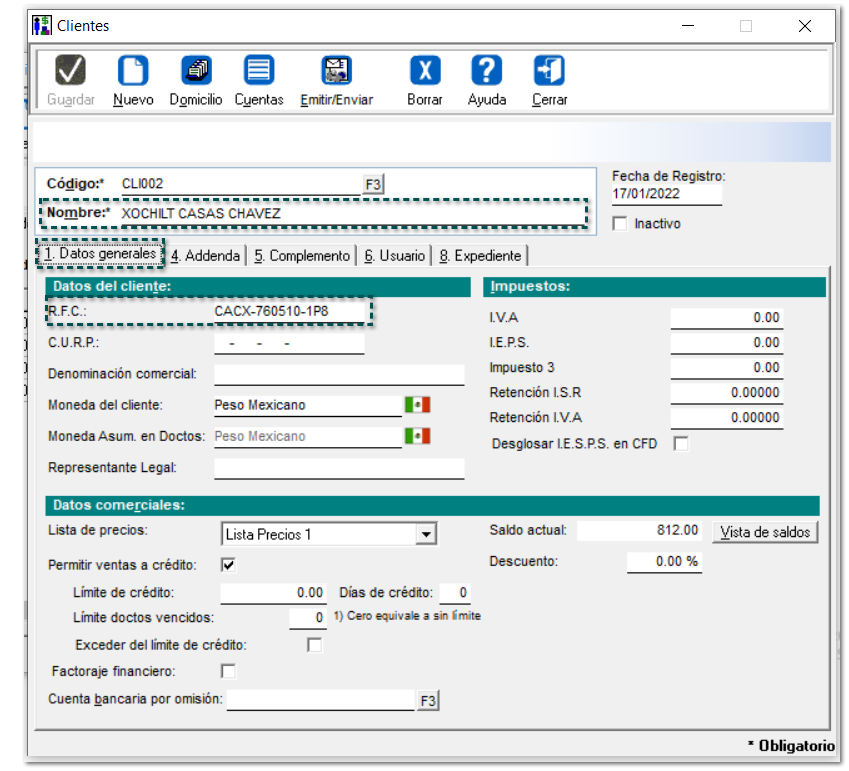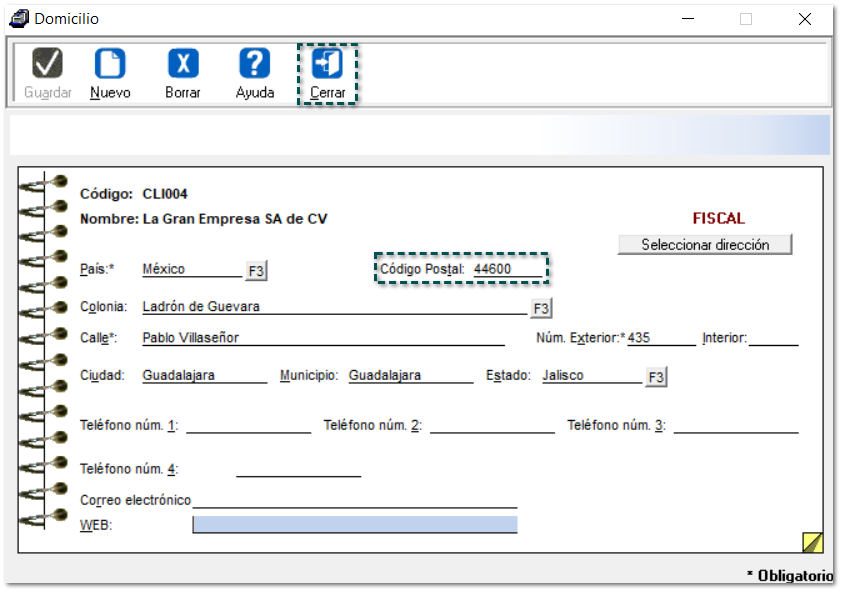Check List para CFDI 4. en CONTPAQi Factura Electrónica
Primero que nada, los datos tuyos (emisor):
Revisa tus datos con tu constancia de situación fiscal. Recuerda que debes poner únicamente la razón social, sin el régimen de capital.
Para cambiar tus datos, debes de ir a Configuración>Redefinir Empresa:

Para cambiar tus datos, debes de ir a Configuración>Redefinir Empresa:
La validación y el XML será sobre lo que esté tecleado en el apartado de "Empresa".
Si deseas (opcional) que aparezca la razón social completa en tu PDF debes teclearla en el apartado de "Representante Legal."
En la pestaña 2 ahí mismo, podrás revisar la dirección fiscal tuya:
Antes de cambiar de versión, debes asegurarte de tener los siguientes datos en tus clientes:
De acuerdo al Anexo 20 versión 4.0, el Nombre, Régimen fiscal y Código postal del domicilio fiscal del Receptor (cliente) serán datos requeridos; es decir, se capturarán de manera «obligatoria» para el timbrado de tus documentos, y es importante que ambos se registren de acuerdo a la Lista de RFC inscritos no cancelados en el SAT.
Para esto, podrás capturar la información mediante el siguiente proceso:
![]()
Receptor
|
Paso
|
Acción
|
|
||
 |
Ingresa al menú Catálogos \ Clientes:
 |
|
||
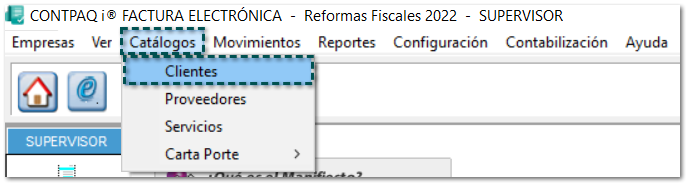 |
Haz doble clic sobre uno de los clientes del listado Clientes – Todos los clientes:
 |
|
||
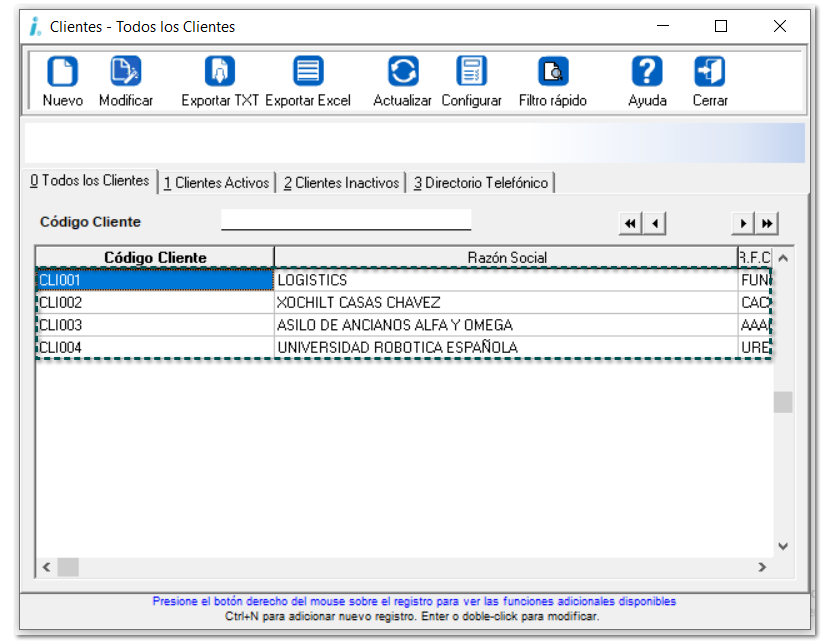 |
Visualiza que el nombre de la empresa esté capturado correctamente y desde la pestaña 1. Datos generales, sección Datos del cliente, valida que el R.F.C. sea correcto:
 Si deseas que aparezca la razón social completa del cliente en el PDF (adicional de la fiscal) puedes teclearla en el apartado de Denominación Comercial.
|
|
||
 |
Haz clic en el botón Domicilio:
 |
|
||
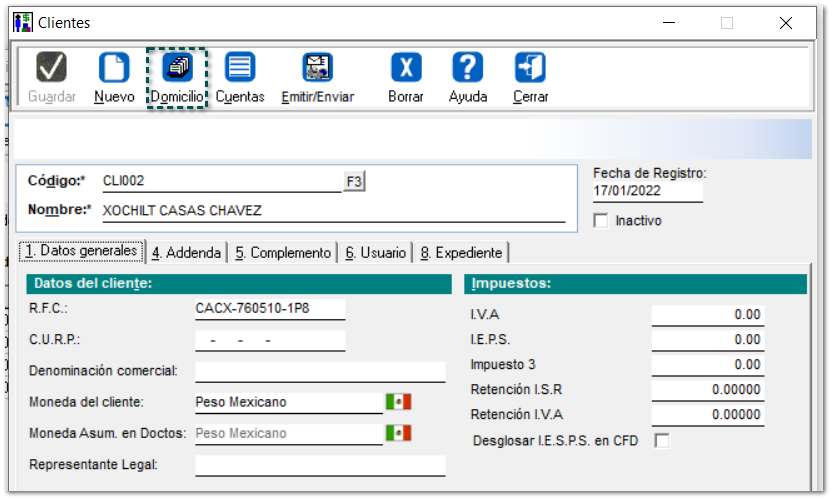 |
Confirma que el campo Código Postal de la dirección fiscal contenga un dato correcto, de lo contrario, captura la información correcta.
Guarda cambios y haz clic en el botón Cerrar.

|
|
||
 |
Haz clic en el botón Emitir/Enviar:
 |
|
||
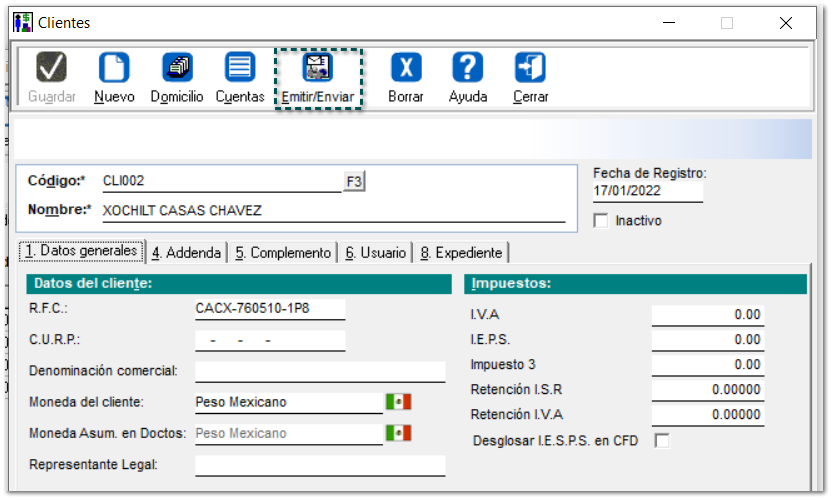 |
En la sección Anexo 20 versión 3.3 haz clic en el botón F3 del campo Régimen fiscal:
Selecciona el Régimen Fiscal del cliente, acorde al catálogo del SAT:
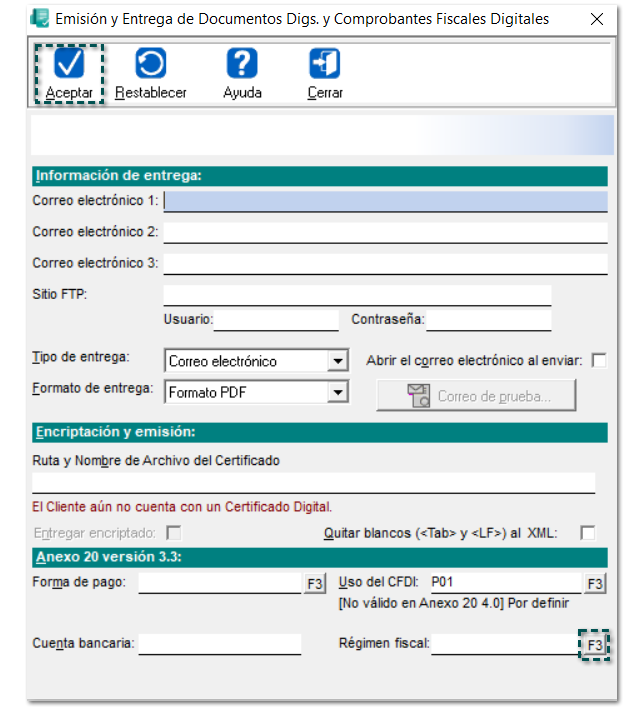
|
|
||
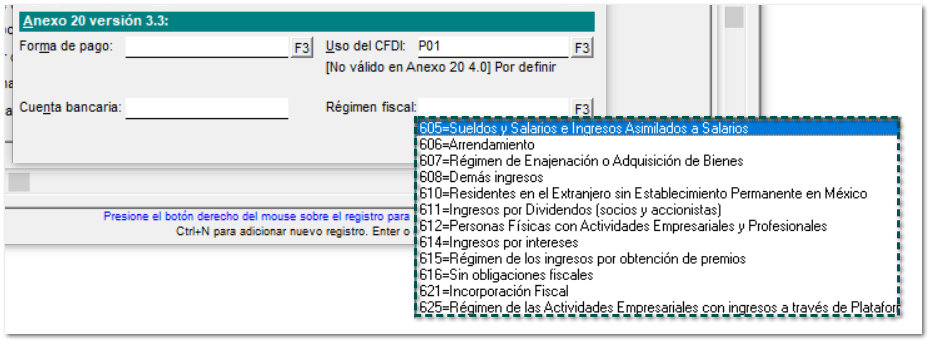 |
En la sección Anexo 20 versión 3.3 haz clic en el botón F3 del campo Uso del CFDI:
 Selecciona el Uso del CFDI del cliente, acorde al catálogo del SAT:
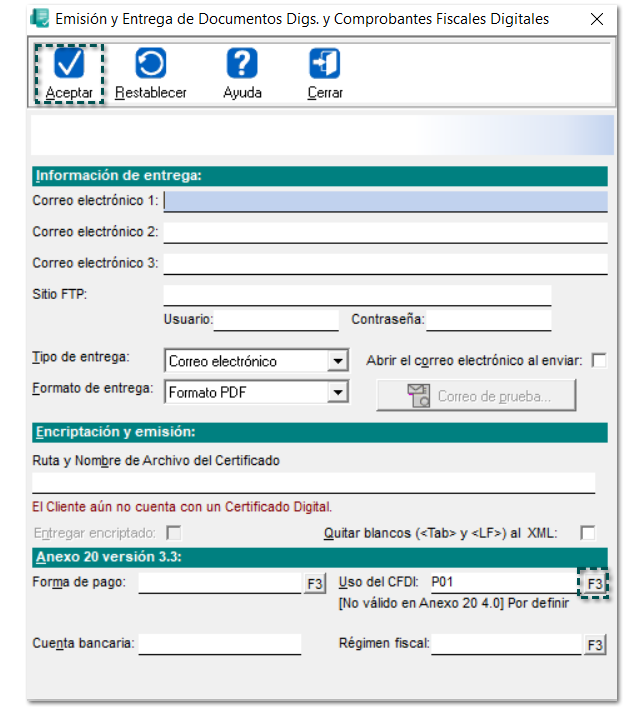 En resumen, debe quedar así:
Haz clic en el botón Aceptar.
|
|
||
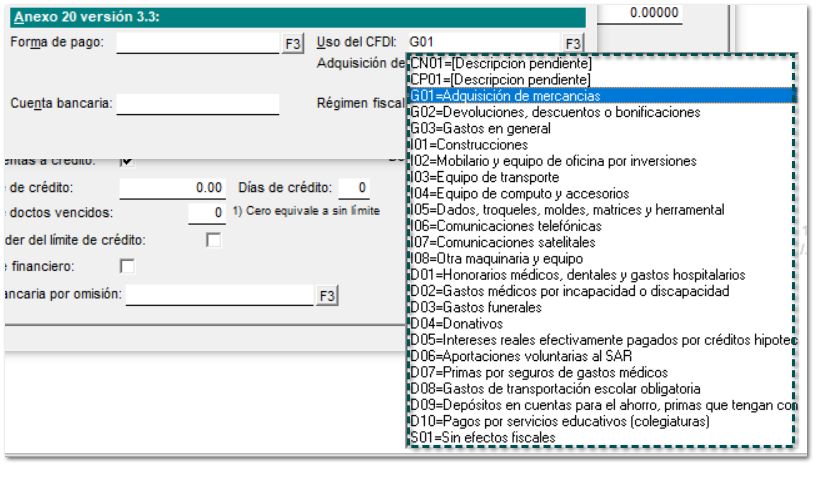 |
Por último, haz clic en el botón Guardar:
 |
|
||
|
|
¡¡¡ Listo, tu cliente ha sido configurado para el timbrado de CFDIs !!!
|